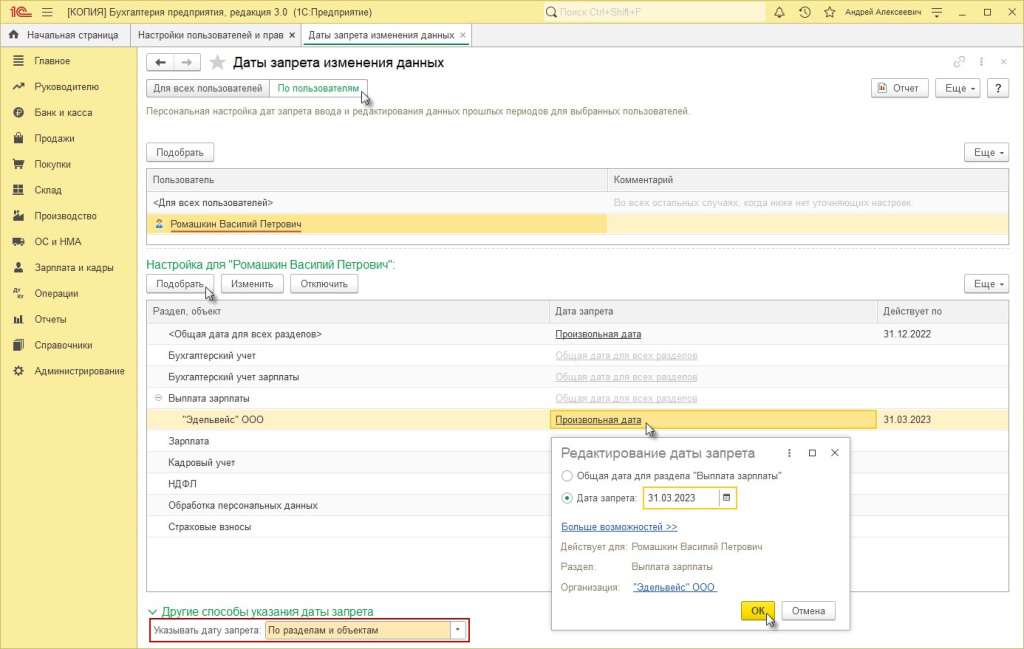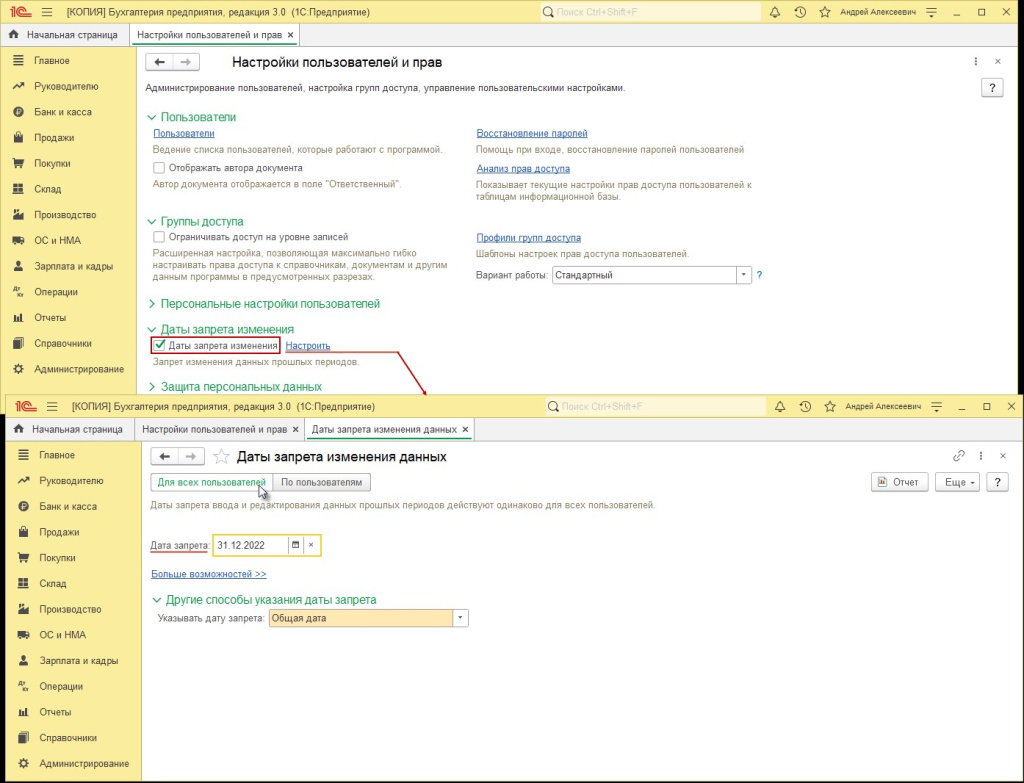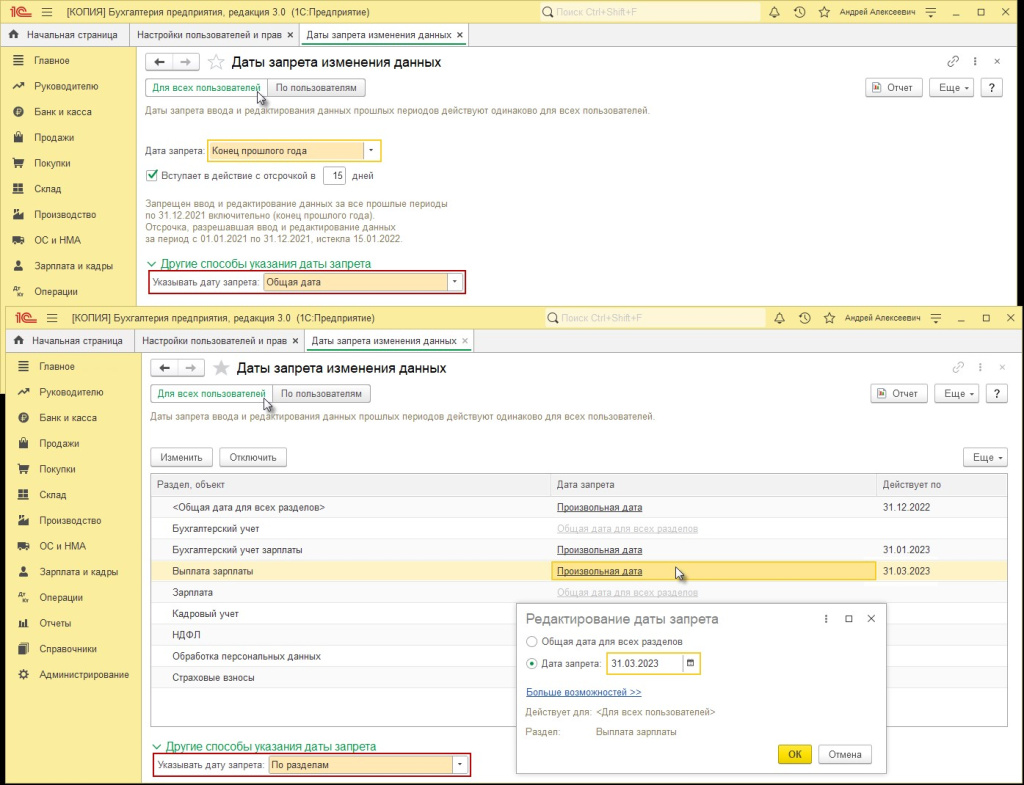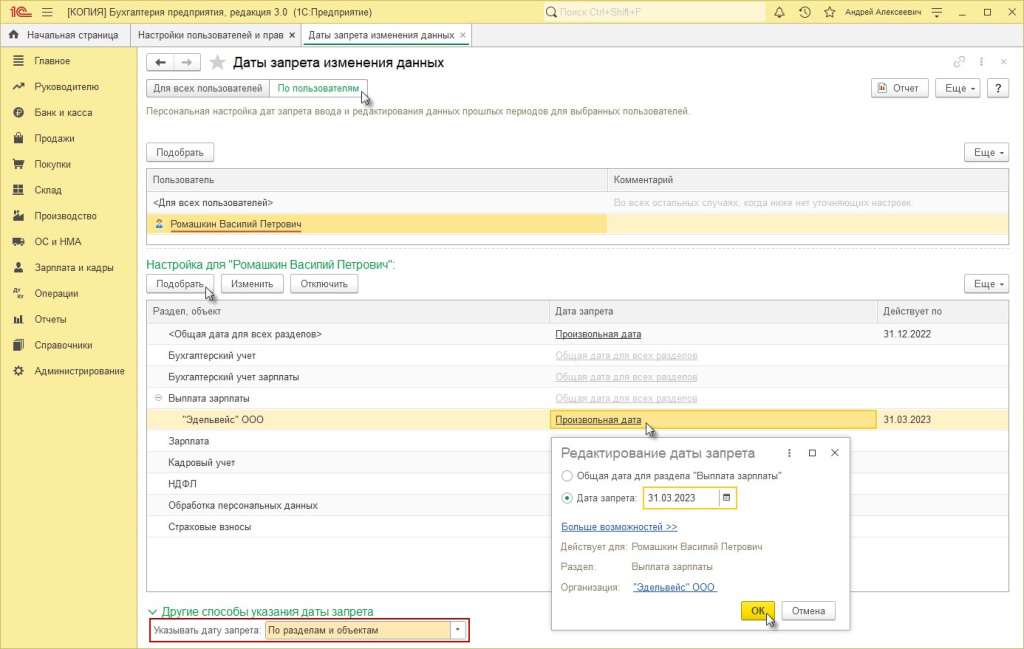В программе «1С:Бухгалтерия предприятия» возможно установить дату запрета, после которой становится запрещено редактирование данных. Это означает, что если попытаться изменить, провести или удалить документ с датой, которая входит в закрытый период, программа выведет сообщение о невозможности внесения изменений. Кроме того, если попытаться сохранить новый документ с датой, попадающей в закрытый период, будет выведено сообщение «Не удалось записать...». Также невозможно будет удалить объекты, которые помечены на удаление и имеют дату в закрытом периоде.
- В разделе «Администрирование - Настройки пользователей и прав» формы «Настройки пользователей и прав», вы можете установить запрет на изменение данных с помощью функции «Даты запрета изменения».
- Чтобы настроить функцию «Даты запрета изменения», нужно установить флажок «Даты запрета изменения» и перейти по ссылке «Настроить»(рисунок 1). Если в названии ссылки указана дата, значит запрет редактирования уже установлен, и вы можете изменить эту дату, щелкнув по ссылке.
- Затем вам нужно выбрать режим запрета изменений: «Для всех пользователей» (рисунок 2) или «По пользователям» (рисунок 3). Выделенный вариант будет отображаться зеленым шрифтом.
- Вы можете выбрать дату запрета изменения, привязав ее к концу прошлого периода или установив конкретную дату(рисунки 1 и 2). Также можно установить отсрочку в днях относительно выбранной даты запрета редактирования. Для этого нужно установить флажок «Вступает в действие с отсрочкой» (рисунок 2).
- В разделе «Другие способы указания даты запрета» можно выбрать, каким образом указать дату запрета изменений: «Общая дата» (для всех разделов и объектов), (рисунок 1) «По разделам» (в разрезе разделов) (рисунок 2) или «По разделам и объектам» (в разрезе разделов и организаций) (рисунок 3). Если выбран вариант «По разделам и объектам», то вы можете указать отдельные даты запрета редактирования для конкретных организаций.
- Закройте окно формы «Даты запрета изменения данных» и все настройки запишутся автоматически.
- Чтобы отменить запрет редактирования данных, достаточно снять флажок «Даты запрета изменения». Настройки записываются автоматически (рисунок 1).
Рисунок 1
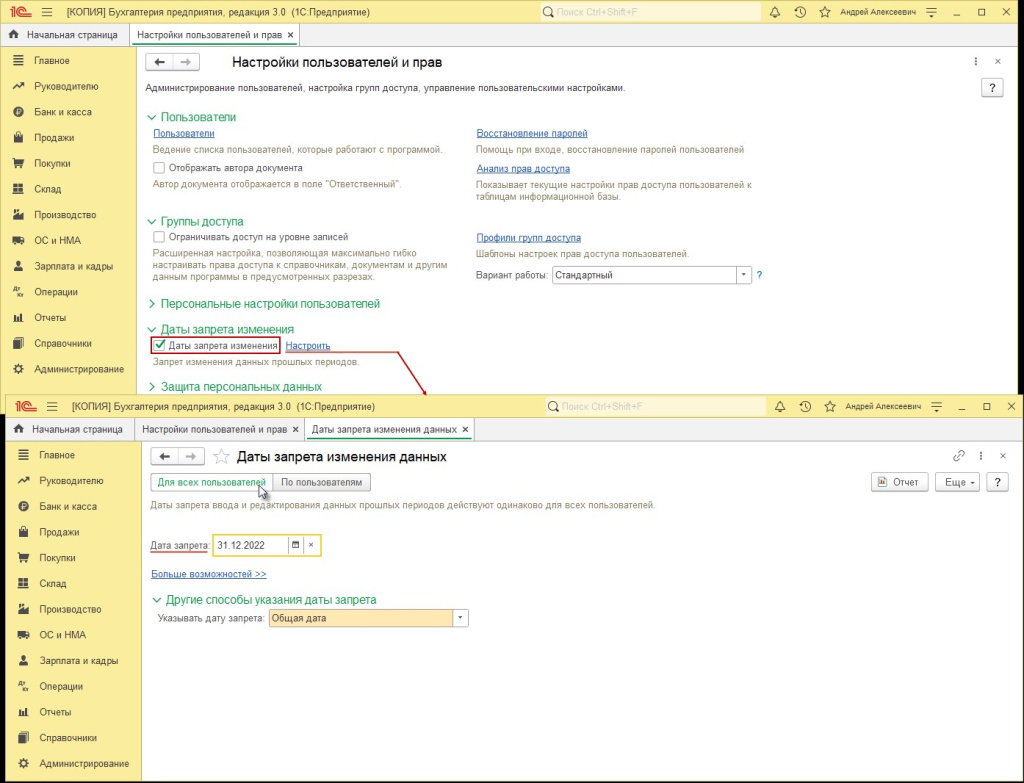 Рисунок 2
Рисунок 2
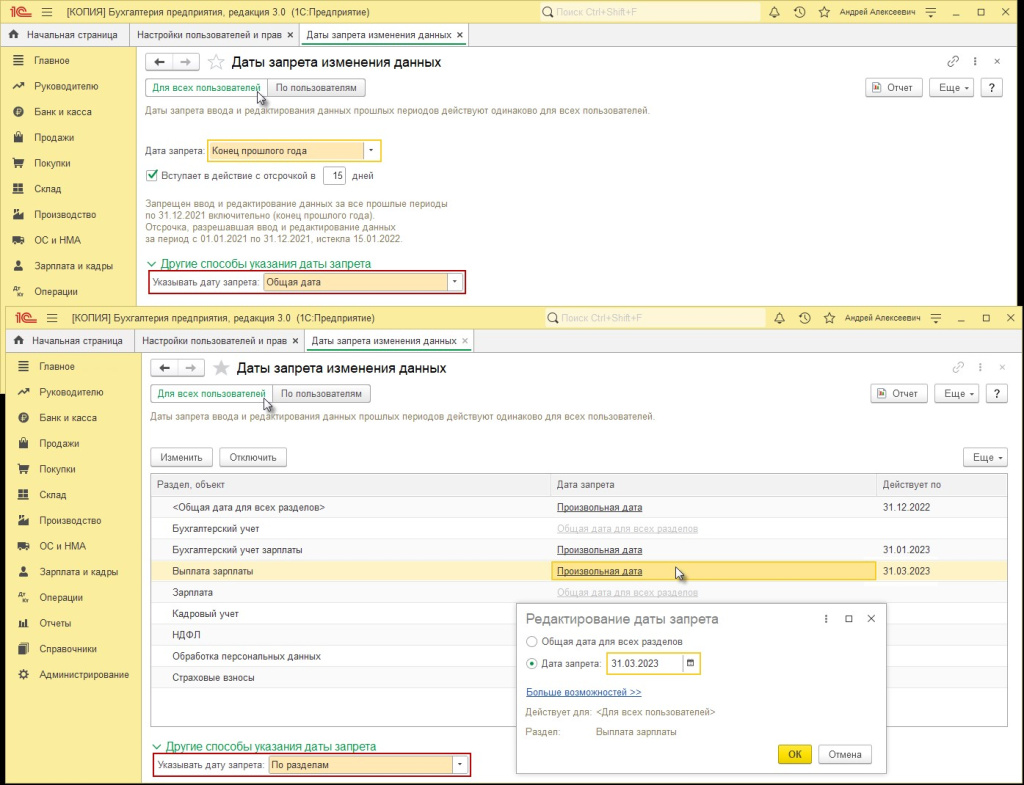 Рисунок 3
Рисунок 3